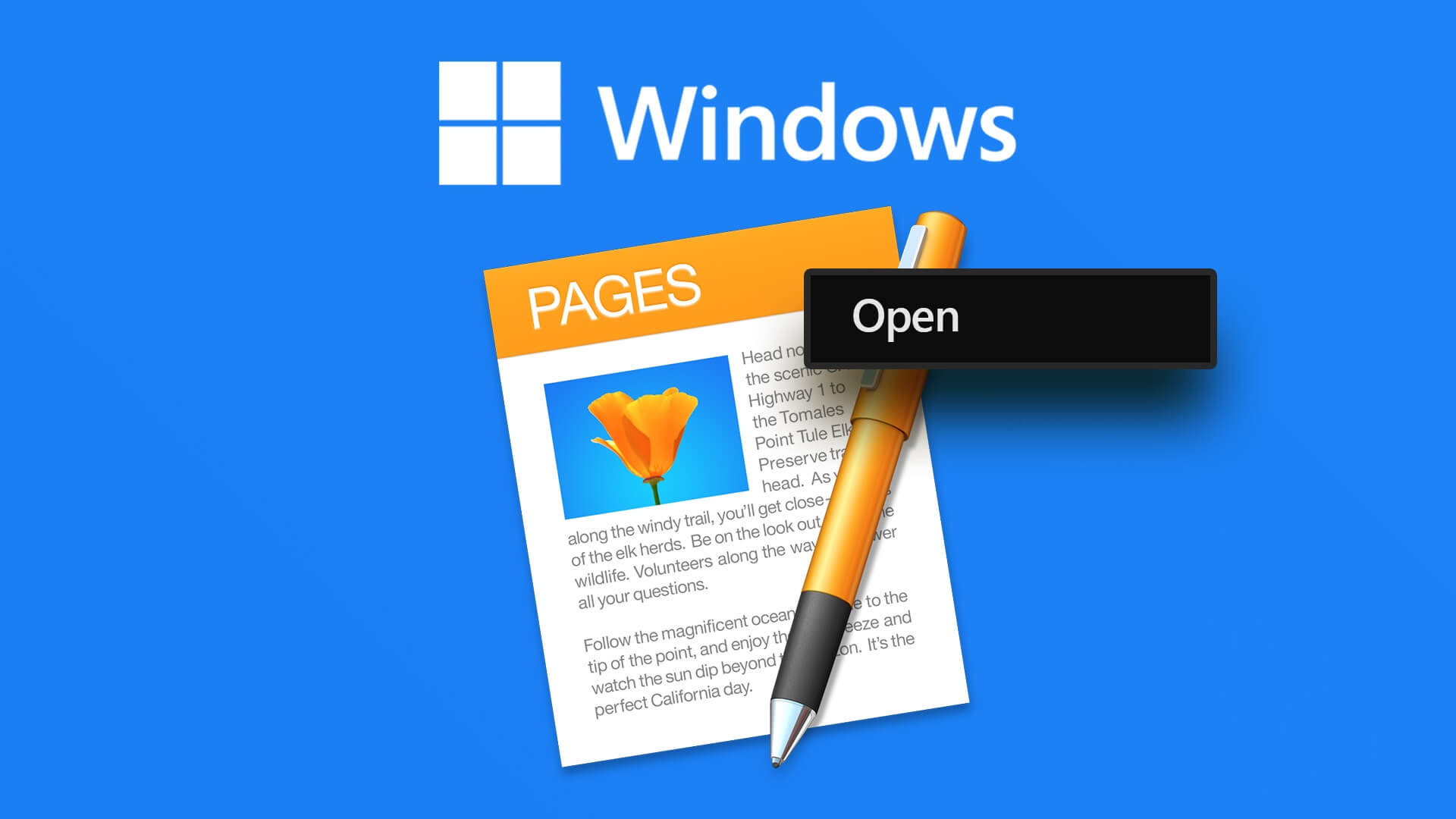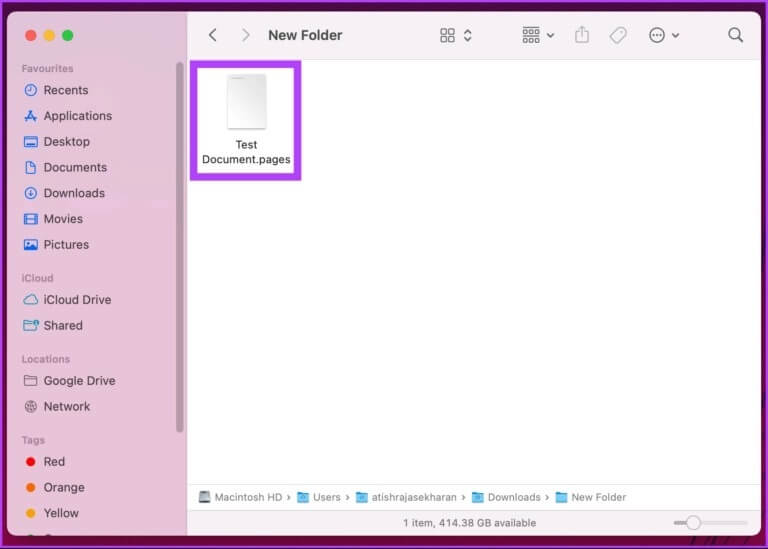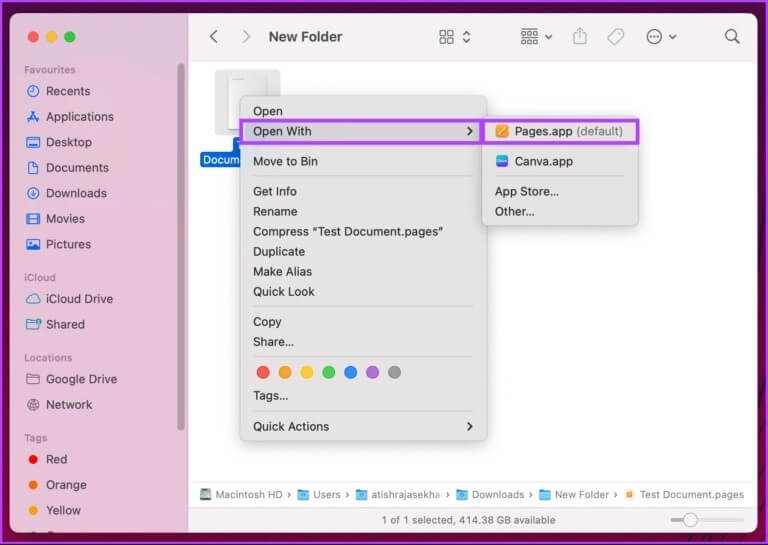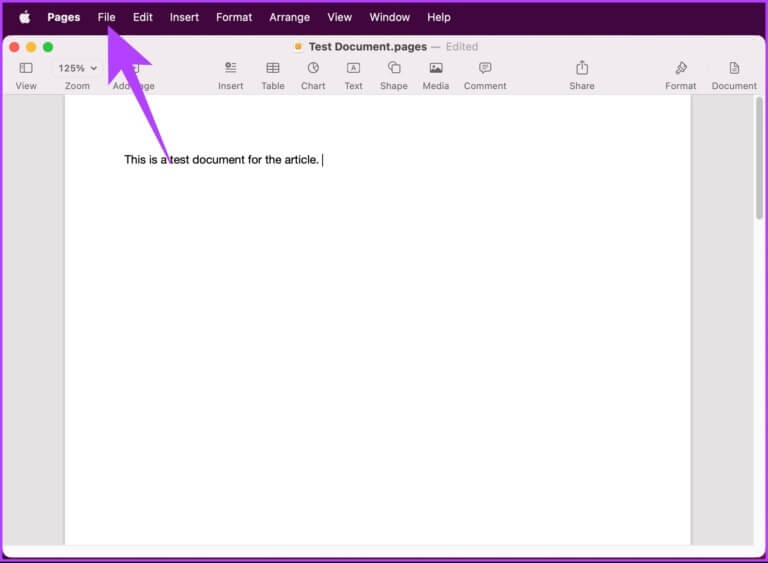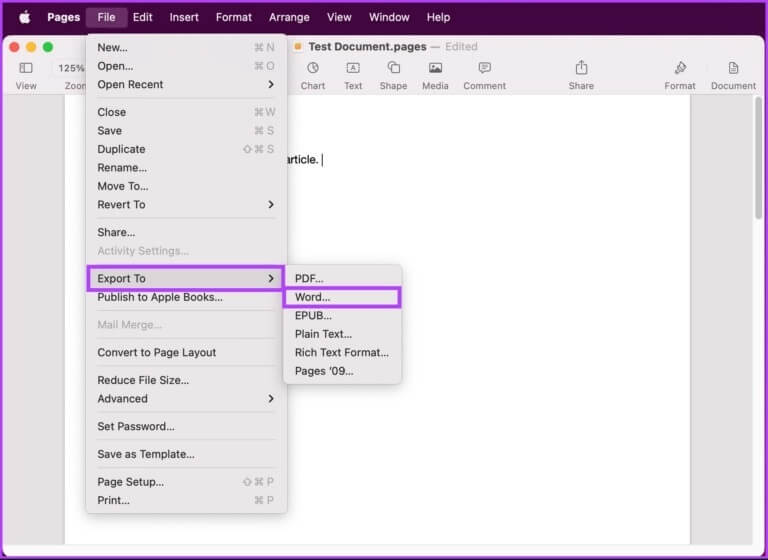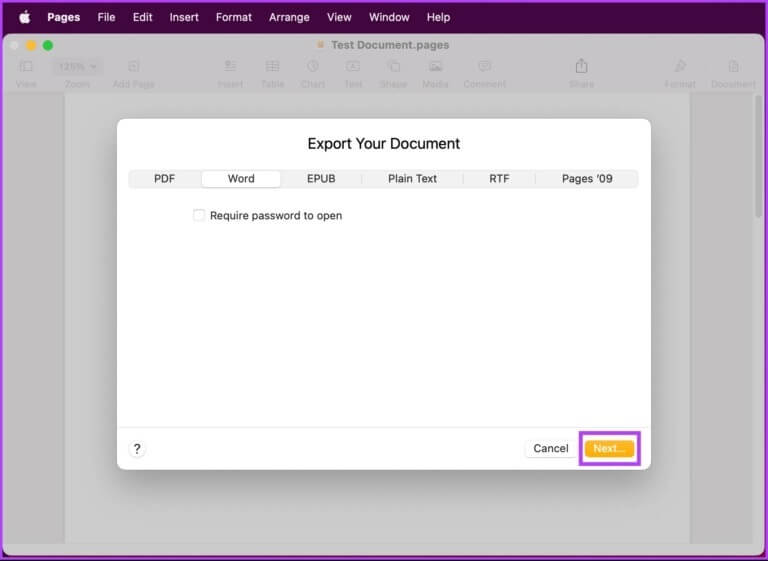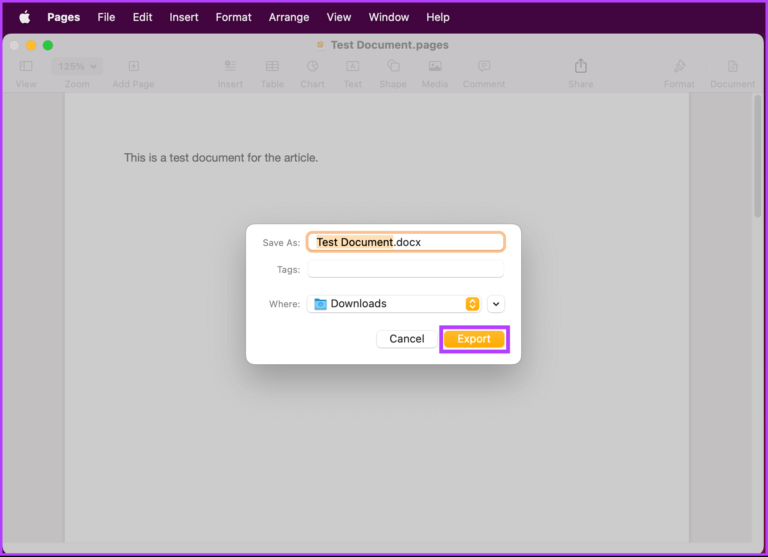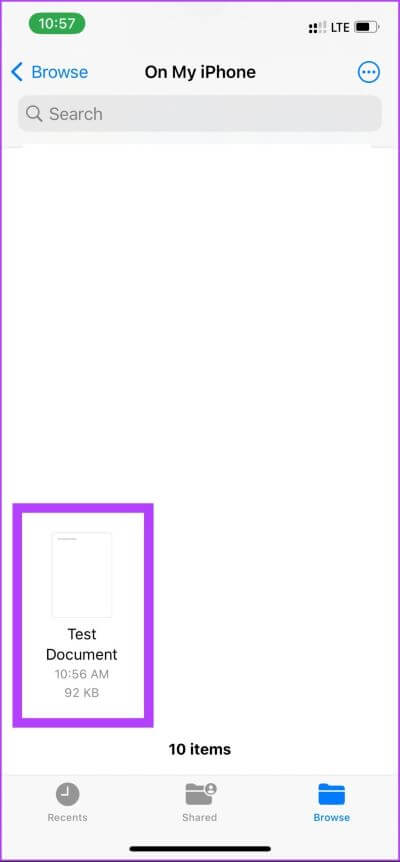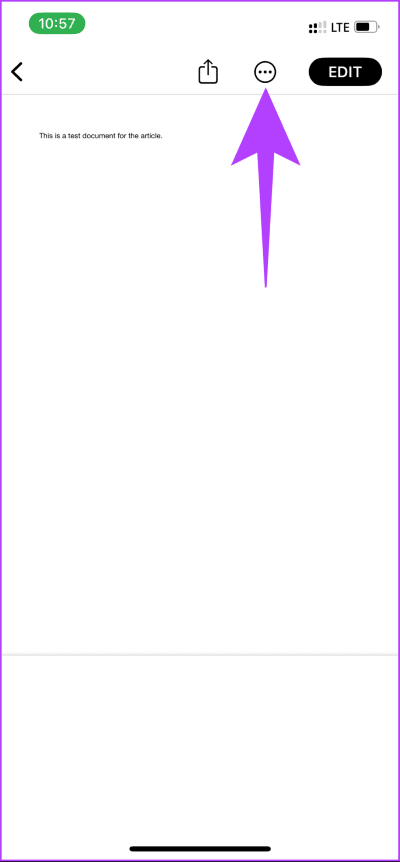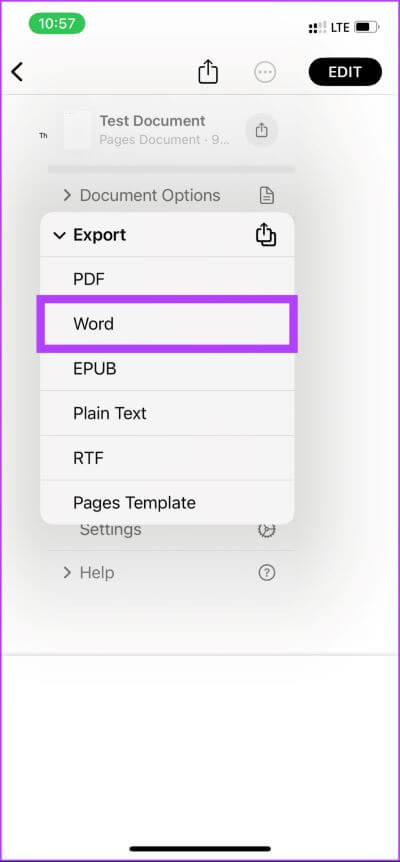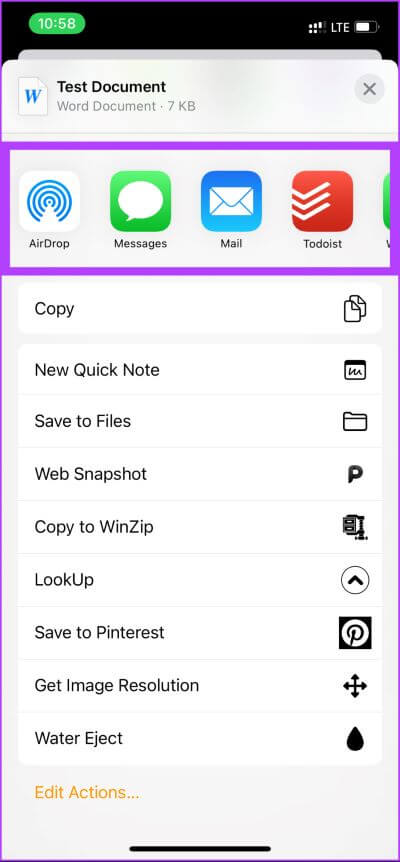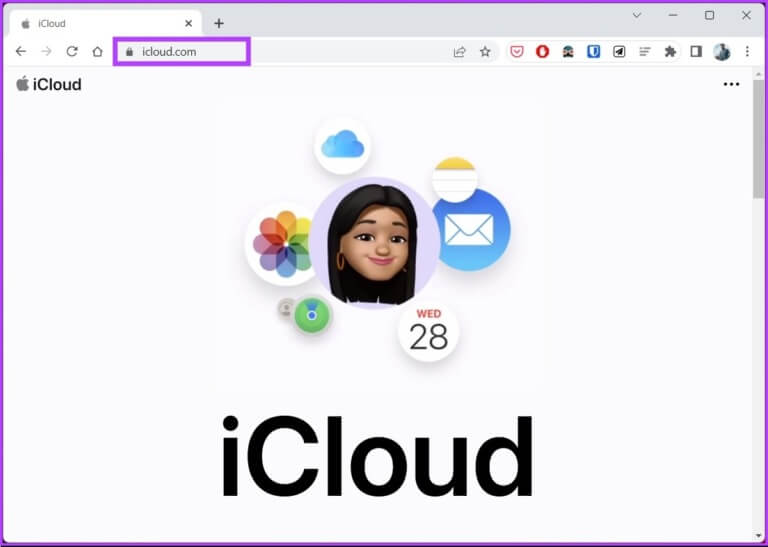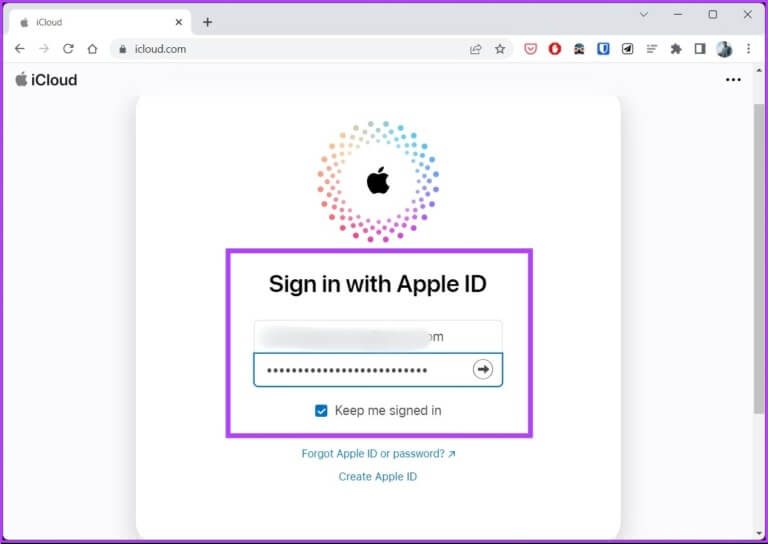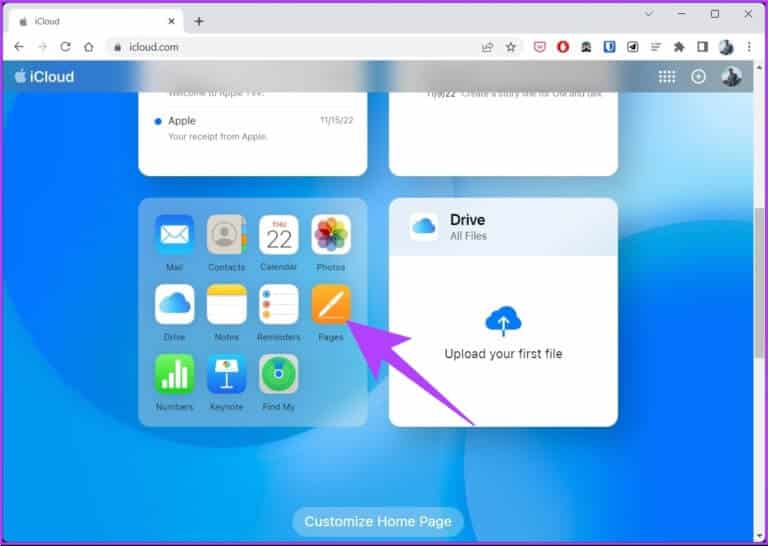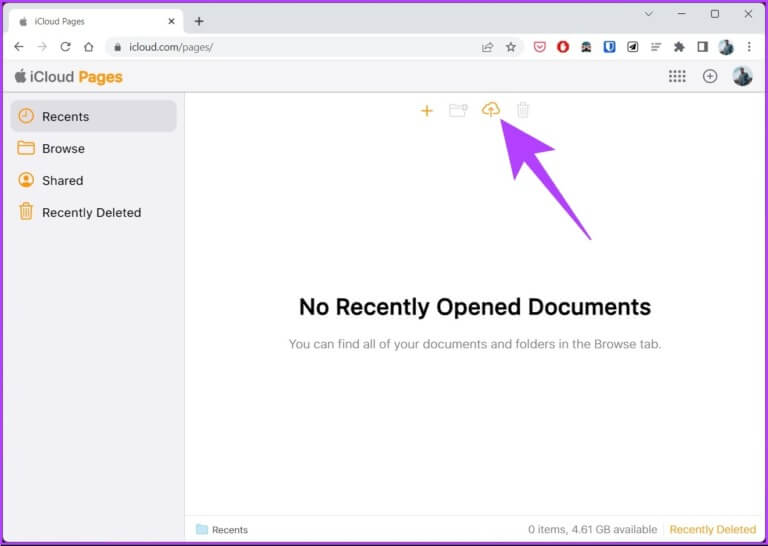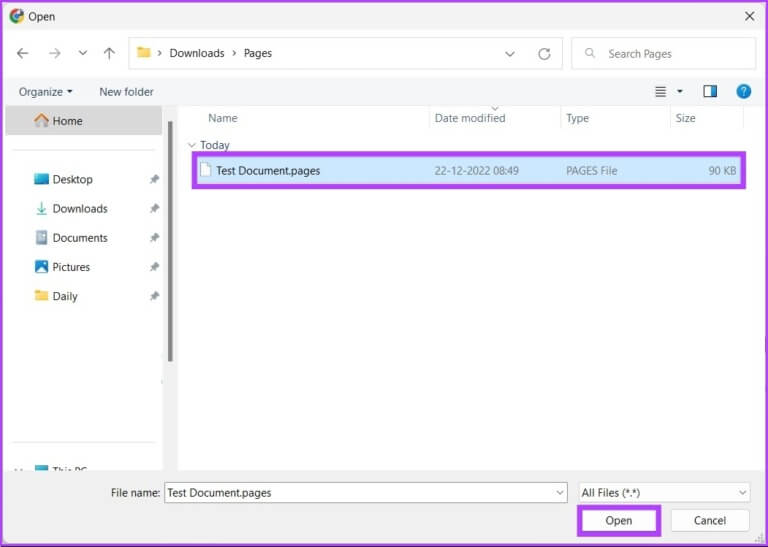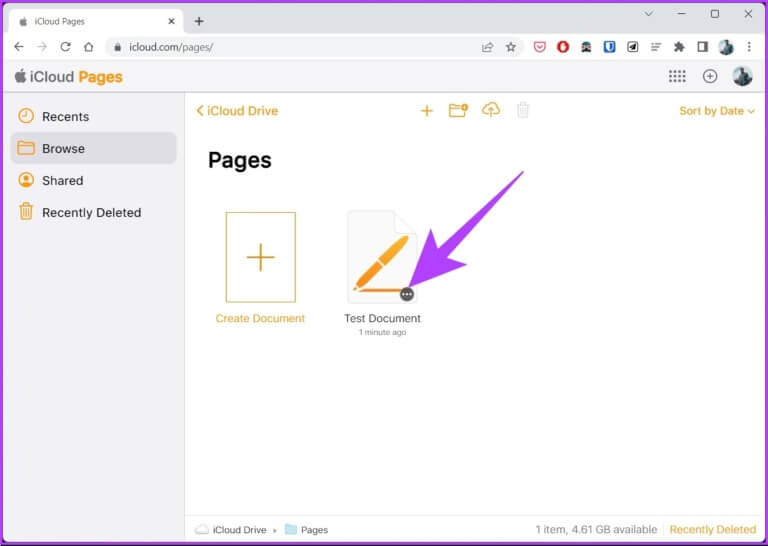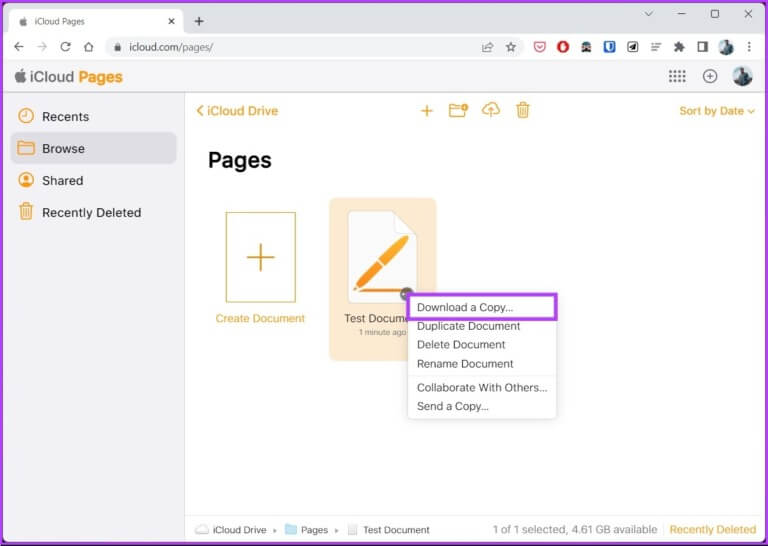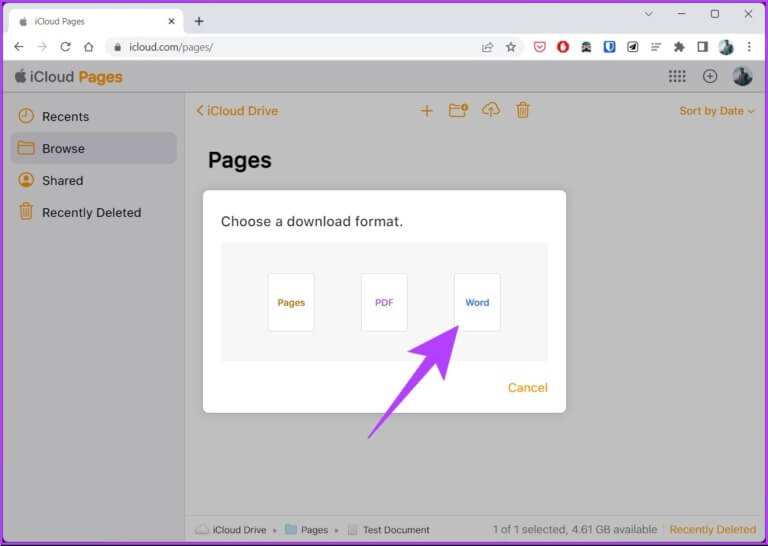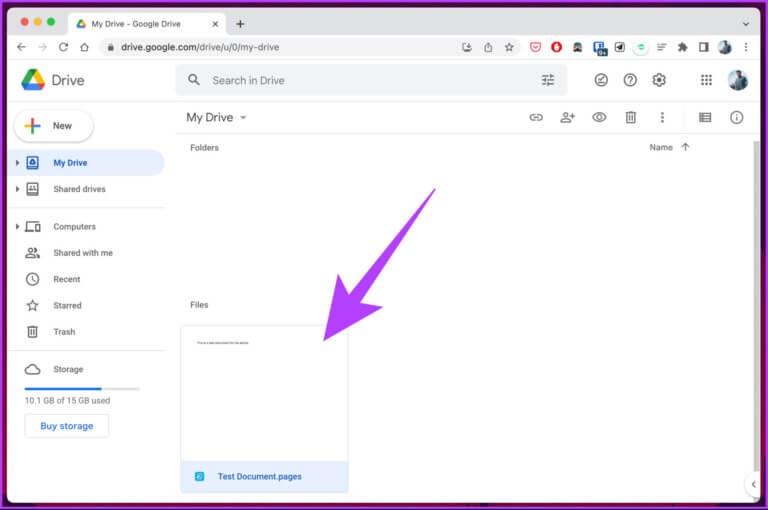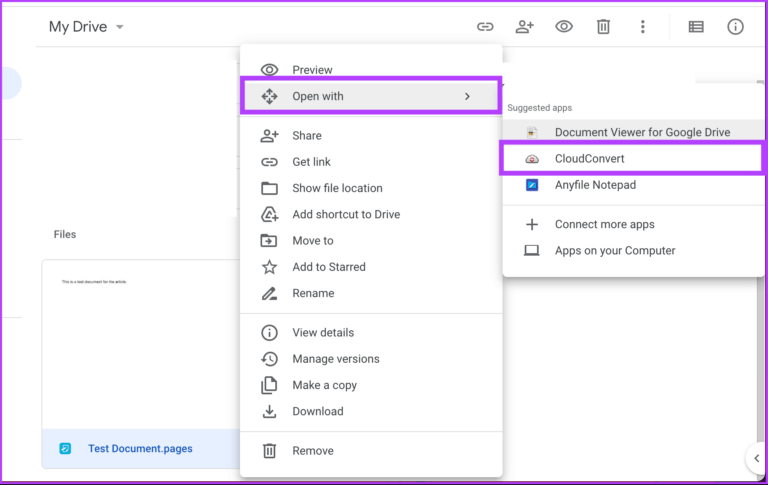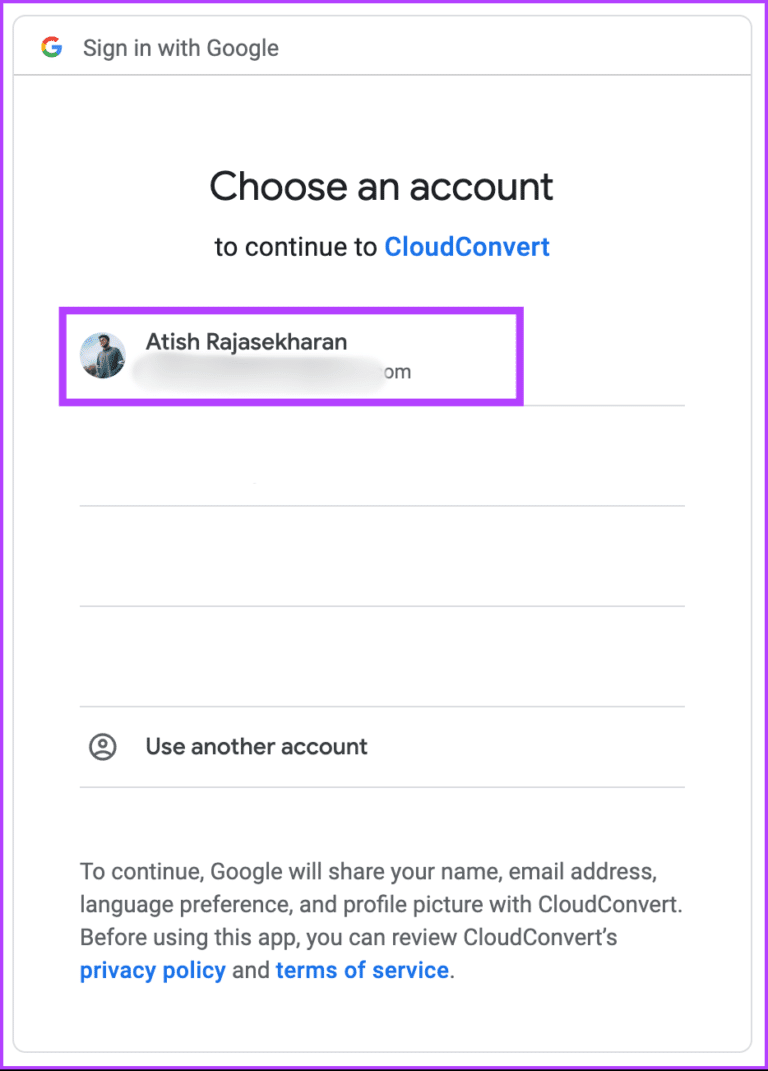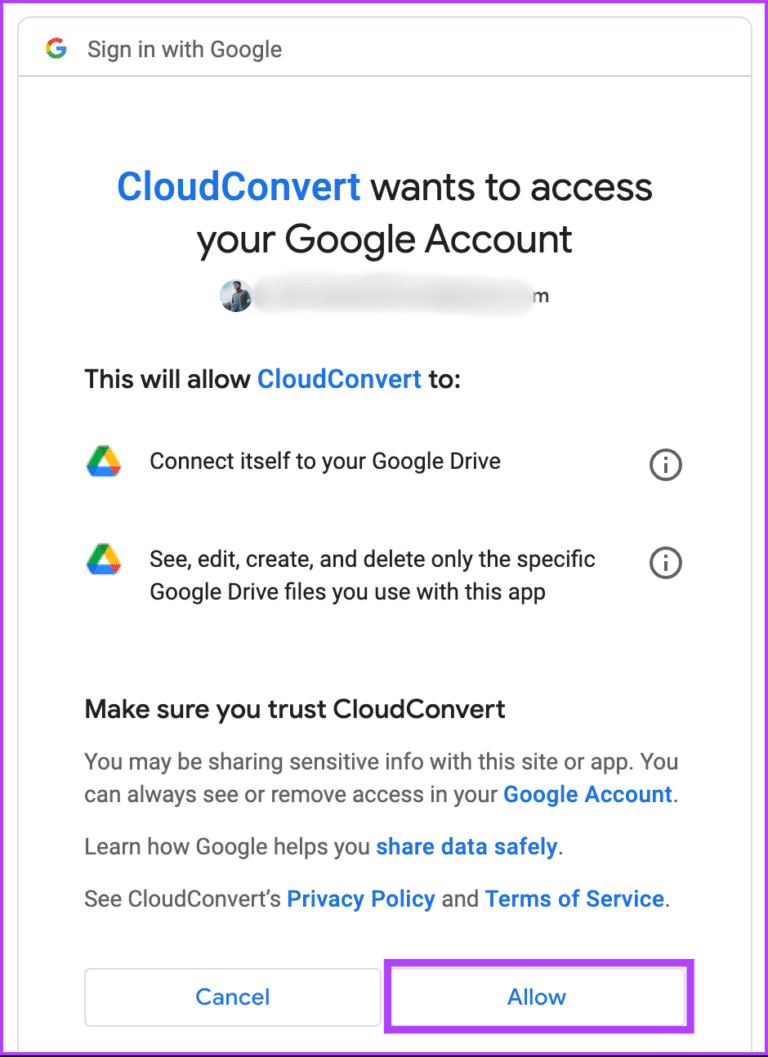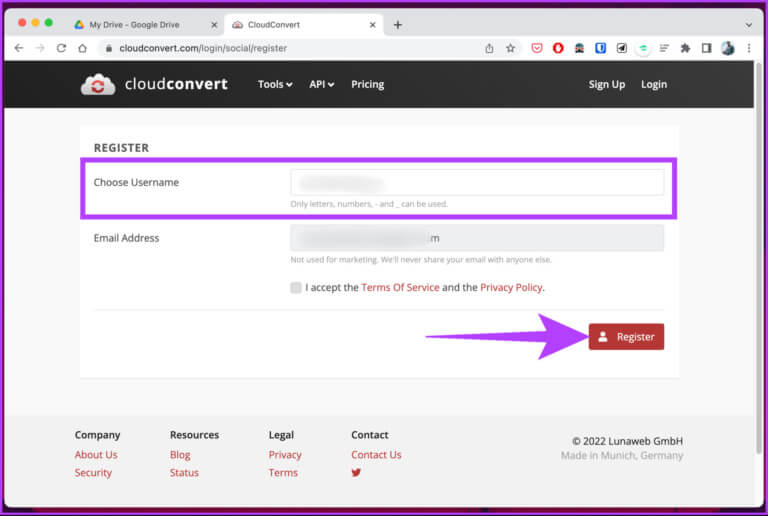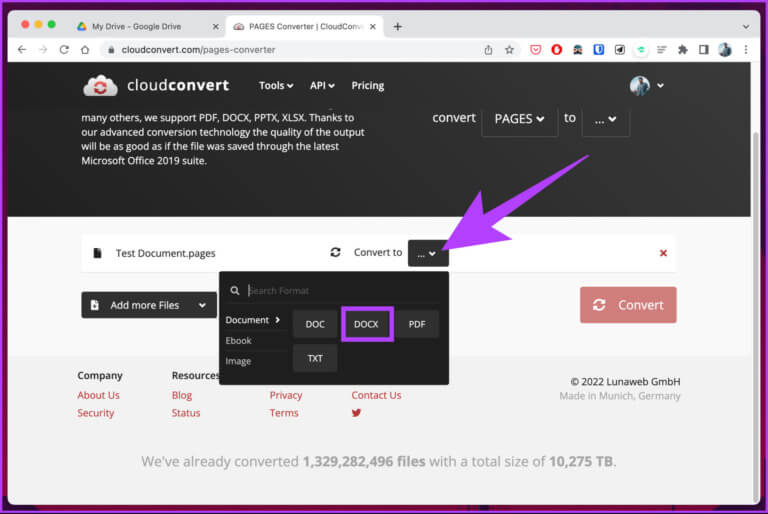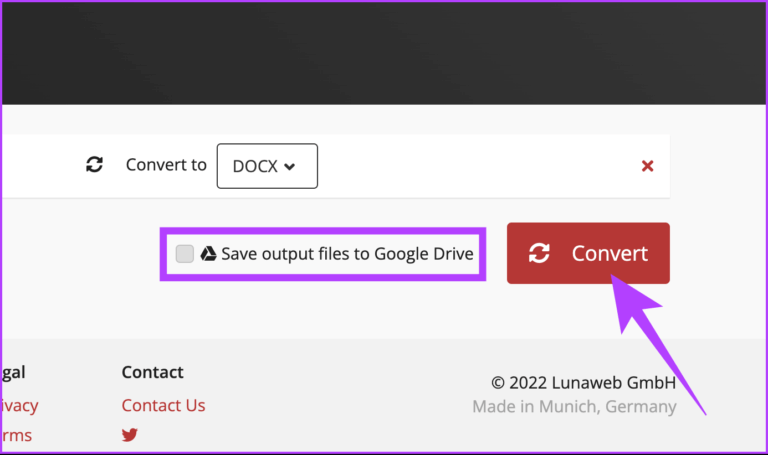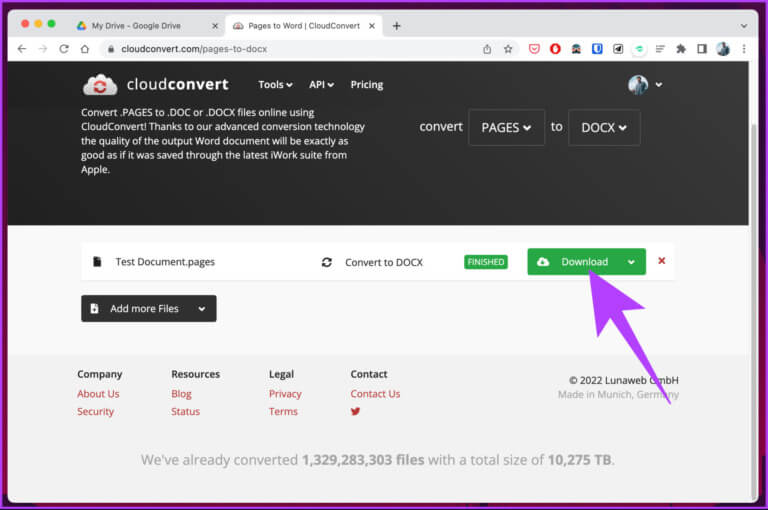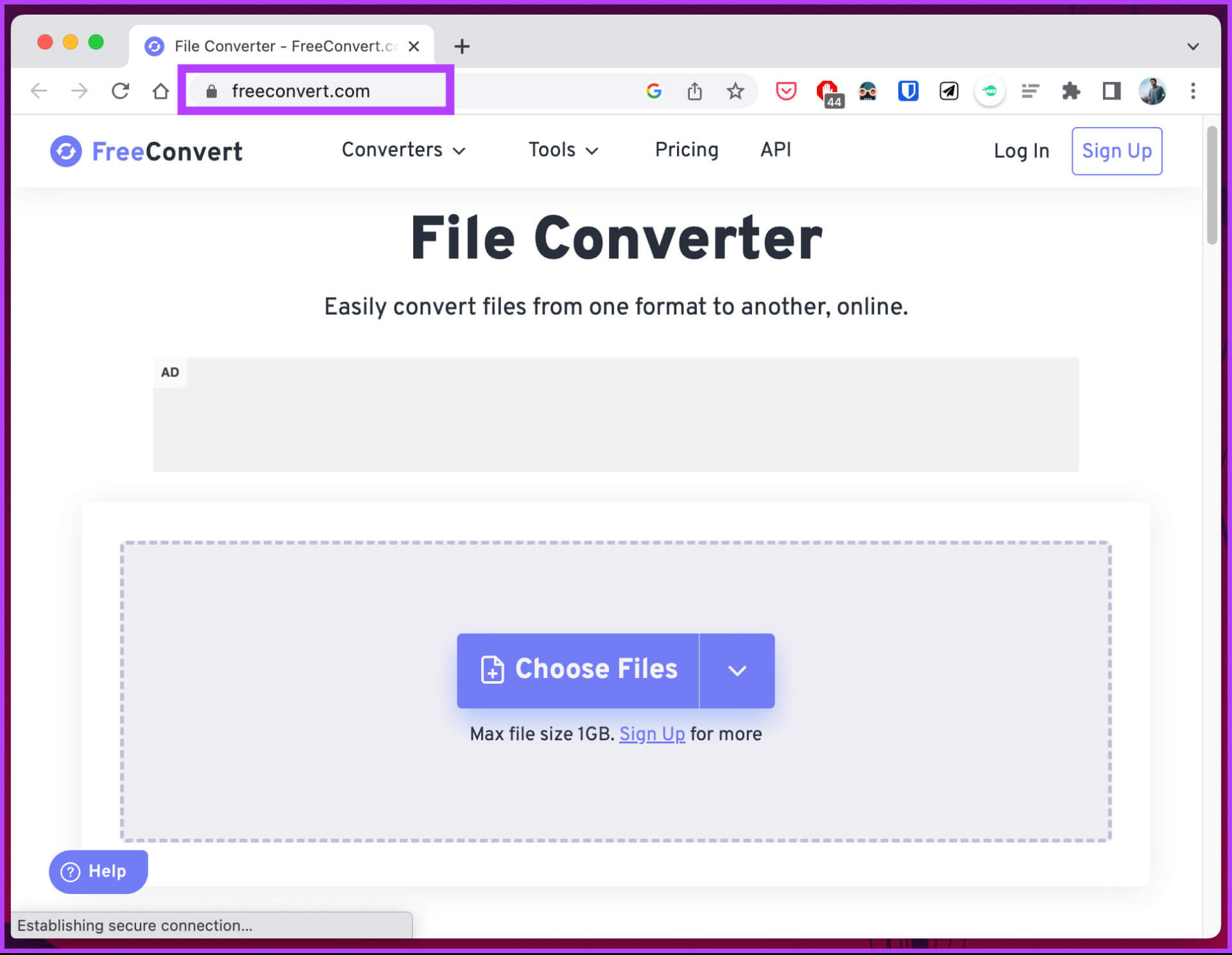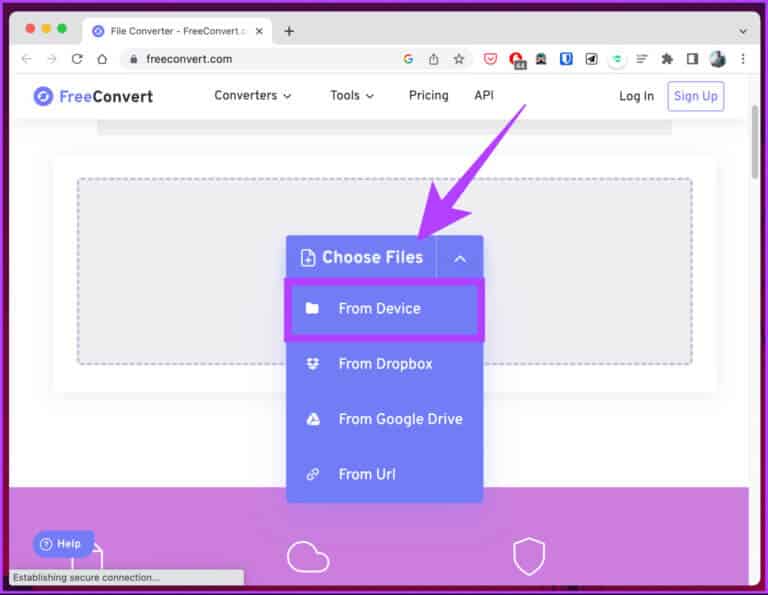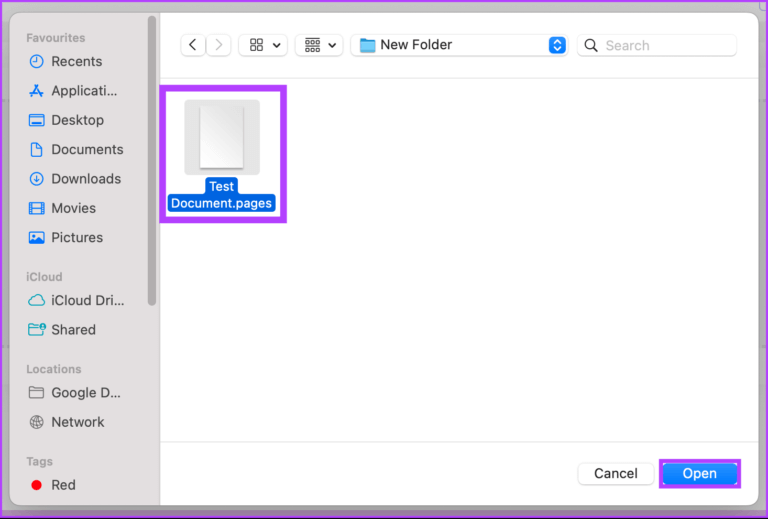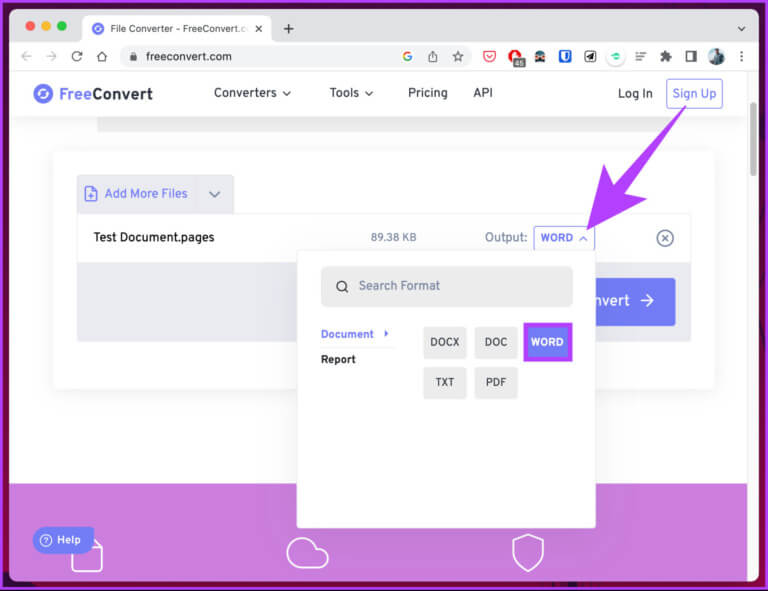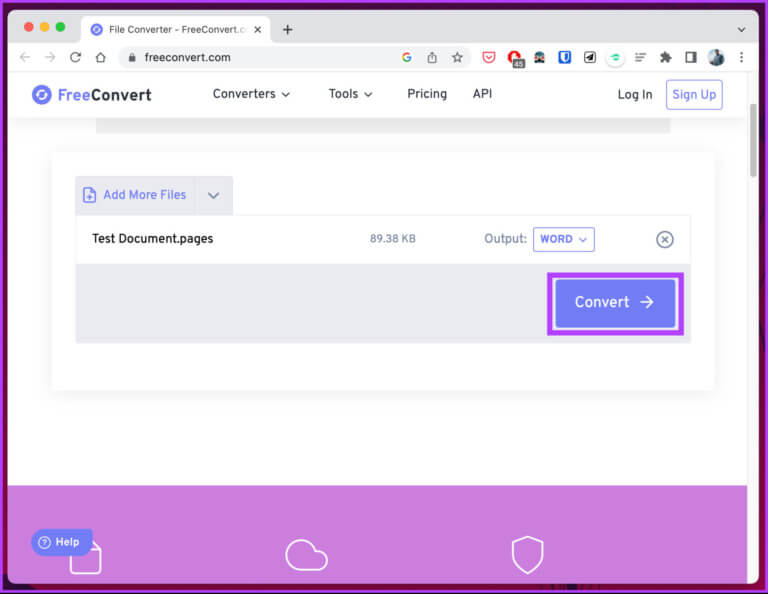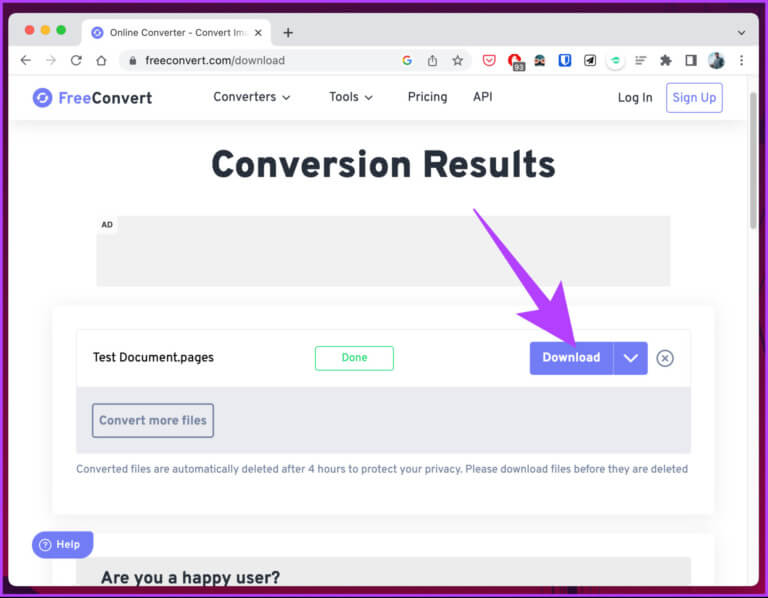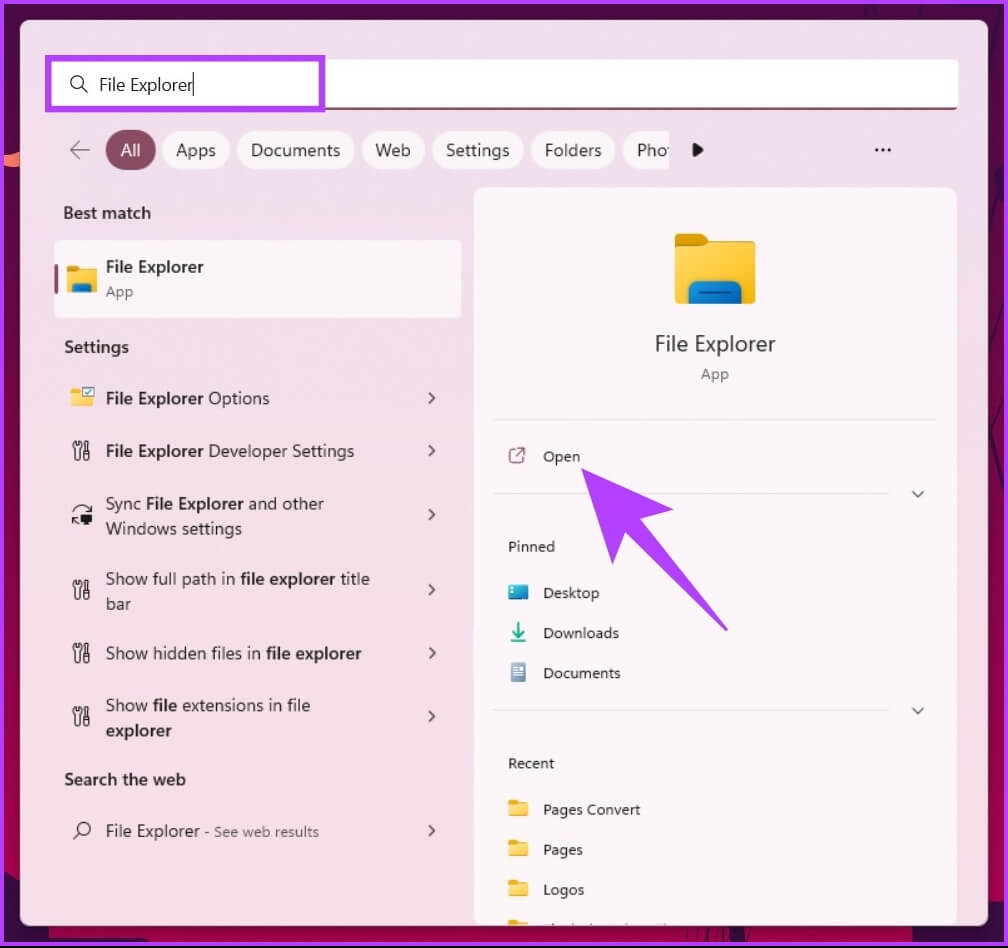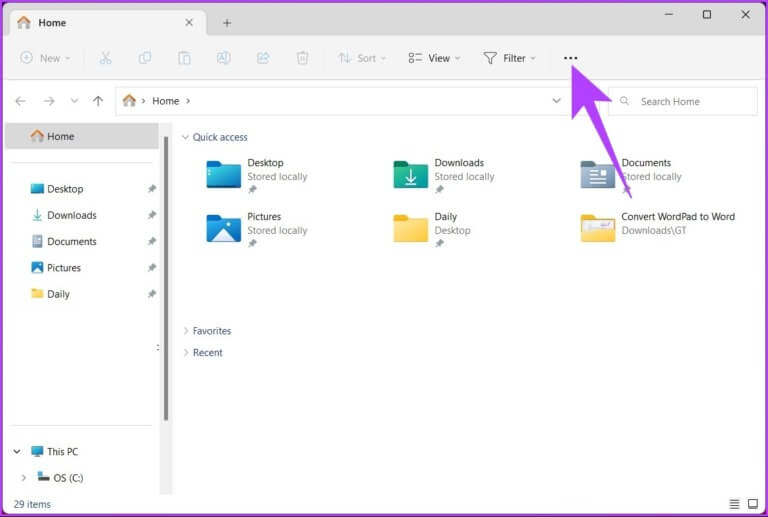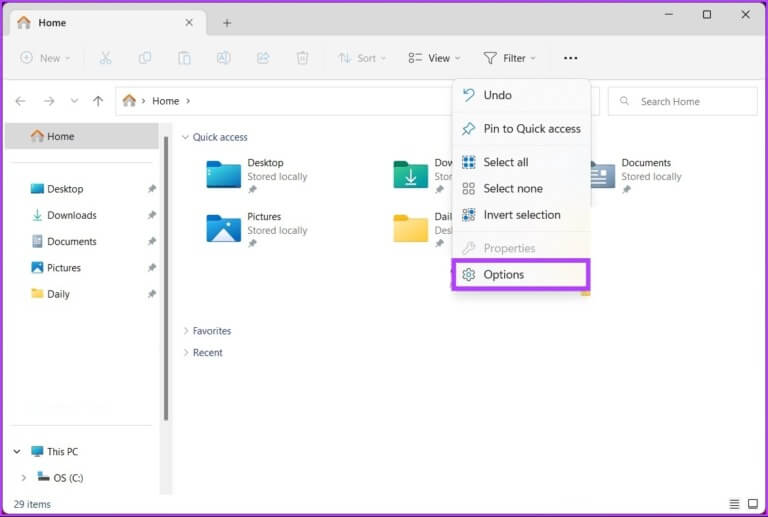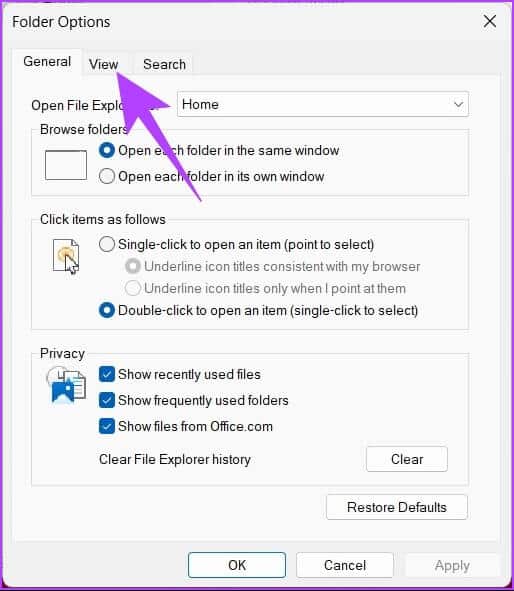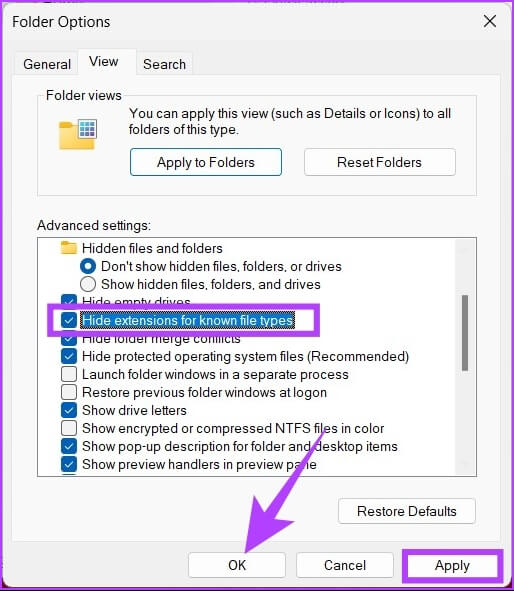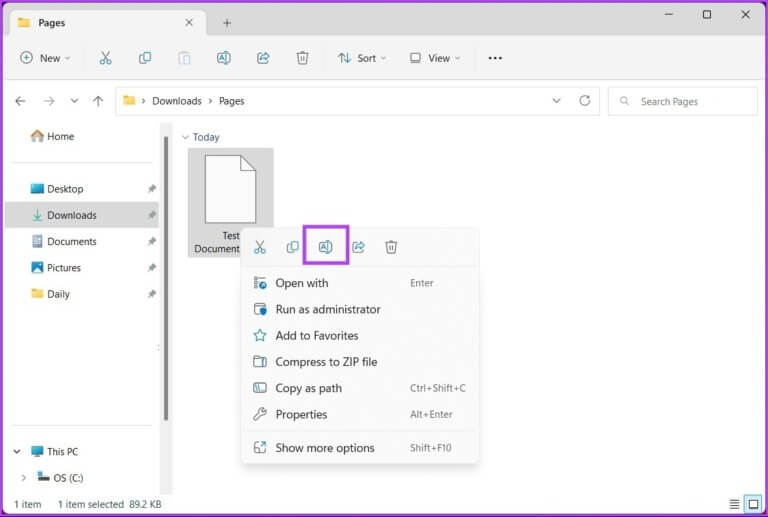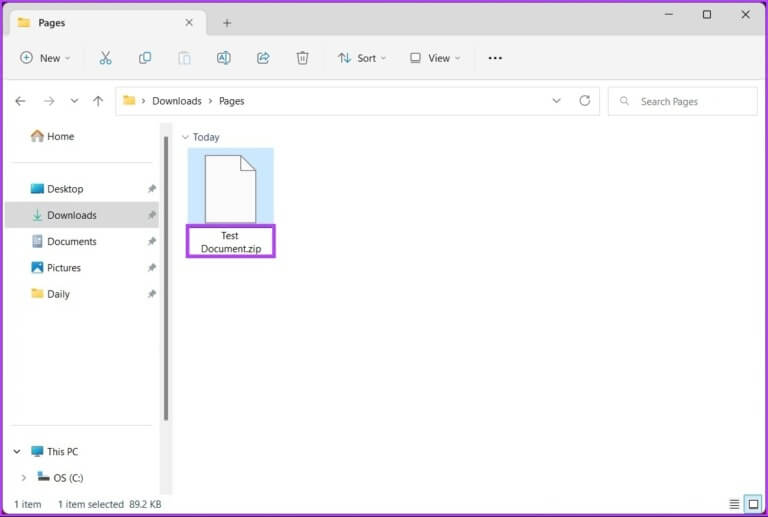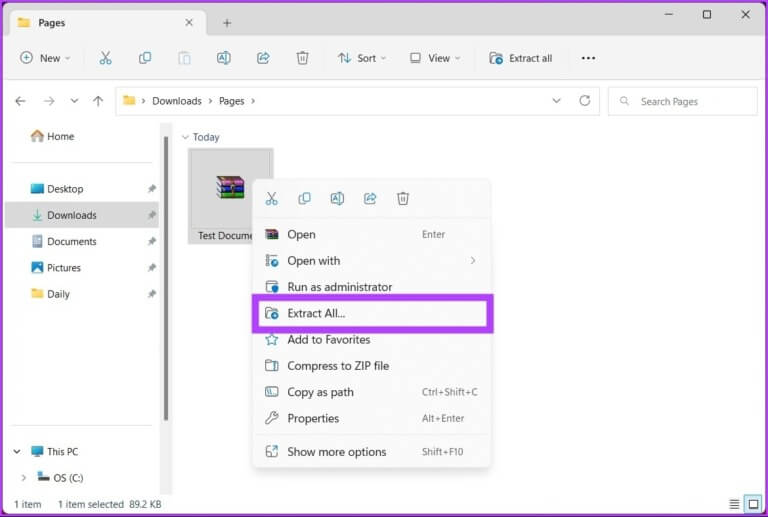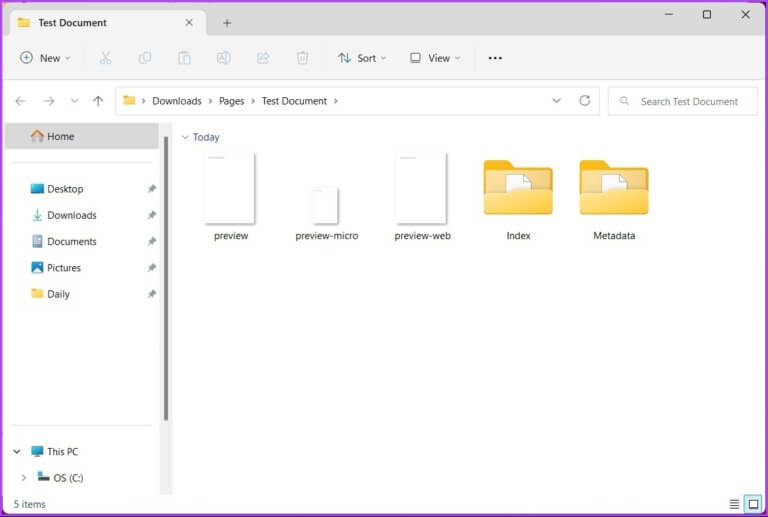كيفية تحويل وفتح ملف Pages على جهاز كمبيوتر Windows: أفضل 6 طرق
إذا كنت من مستخدمي Windows وتلقيت ملف Pages من مستخدم Mac ، فقد تتساءل عن كيفية فتح المستند وعرضه على جهاز الكمبيوتر الشخصي الذي يعمل بنظام Windows. Pages هو معالج نصوص من صنع Apple ولا يعمل إلا مع منتجات Apple. إنه غير متوافق أصلاً مع Windows. ومع ذلك ، هناك عدة طرق مختلفة لتحويل ملف Pages وفتحه على جهاز كمبيوتر يعمل بنظام Windows. انتقل لأسفل لرؤية كل منهم.
سواء كنت من مستخدمي Mac وتحتاج إلى الوصول إلى مستند Pages على جهاز يعمل بنظام Windows أو مستخدم Windows الذي تلقى ملف Pages من شخص آخر ، فسوف يرشدك هذا الدليل عبر الطرق والأدوات المختلفة المتاحة لفتح ملفات Pages وعرضها على جهاز كمبيوتر يعمل بنظام Windows.
قبل أن نبدأ ، إذا كان لديك جهاز Mac أو iPhone وجهاز كمبيوتر يعمل بنظام Windows ، فيجب عليك التحويل محليًا قبل مشاركته مع جهاز الكمبيوتر الشخصي الذي يعمل بنظام Windows. سيقلل من متاعب اتباع جميع الطرق أدناه. دعونا نفهم كيفية تحويل مستند Pages على جهاز Mac.
1. كيفية تحويل ملف Pages إلى كلمة بشكل أصلي على MAC
تعتبر عملية تحويل الملف إلى تنسيق مدعوم ، مثل PDF أو Word أو Rich Text Format ، عملية بسيطة جدًا ولا تتطلب محولات تابعة لجهات خارجية ويمكن إجراؤها محليًا. اتبع الخطوات أدناه.
الخطوة 1: انتقل إلى مستند Pages وحدد موقعه.
الخطوة 2: انقر بزر الماوس الأيمن على الملف ، ومن قائمة السياق ، حدد فتح باستخدام ثم اختر Pages .
ملاحظة: بدلاً من ذلك ، يمكنك الضغط على “Control + Click” بدلاً من النقر بزر الماوس الأيمن فوق الملف لفتح قائمة السياق.
الخطوة 3: بمجرد فتح المستند ، انتقل إلى علامة التبويب ملف.
الخطوة 4: من القائمة المنسدلة ، انتقل إلى تصدير إلى وحدد Word.
ملاحظة: يمكنك تحديد أي تنسيق تفضله.
الخطوة 5: في النافذة المنبثقة “تصدير المستند” ، انقر فوق “التالي“.
ملاحظة: إذا كنت تريد حماية المستند بكلمة مرور ، فيمكنك تحديد “مطلوب كلمة مرور للفتح”.
الخطوة 6: امنح ملف المستند اسمًا وحدد موقعه. أخيرًا ، انقر فوق تصدير.
ملاحظة: ملفات Docx متوافقة مع الإصدارات الأحدث من Microsoft Word ، بينما لا يمكن فتح ملفات Doc إلا في إصدارات Microsoft Word 1997-2004.
ها أنت ذا. سيتم تصدير مستند الصفحات بالتنسيق المفضل لديك. الآن ، يمكنك المضي قدمًا ونقل المستند إلى جهاز الكمبيوتر الشخصي الذي يعمل بنظام Windows ومتابعة العمل. إذا كنت تتساءل ، يمكنك أيضًا تنسيق مستند على جهاز iPhone أو iPad. تابع القراءة.
2. كيفية تحويل ملف Pages إلى كلمة باستخدام IPHONE أو IPAD
تعتبر خطوات تصدير مستند Pages بالتنسيق المطلوب أبسط بكثير على جهاز iPhone أو iPad منها على جهاز Mac. اتبع التعليمات.
ملاحظة: سنستخدم iPhone في العرض التوضيحي خطوة بخطوة.
الخطوة 1: انتقل إلى مستند Pages وافتحه على جهاز iPhone الخاص بك.
الخطوة 2: بمجرد فتح المستند ، انقر فوق القائمة ثلاثية النقاط بجوار زر تحرير.
الخطوة 3: اضغط على تصدير وحدد التنسيق الذي ترغب في التصدير إليه.
ملاحظة: عندما ننقل الملف إلى جهاز كمبيوتر يعمل بنظام Windows ، فمن الأفضل العمل على تنسيق Word أكثر من العمل على أي تنسيق آخر.
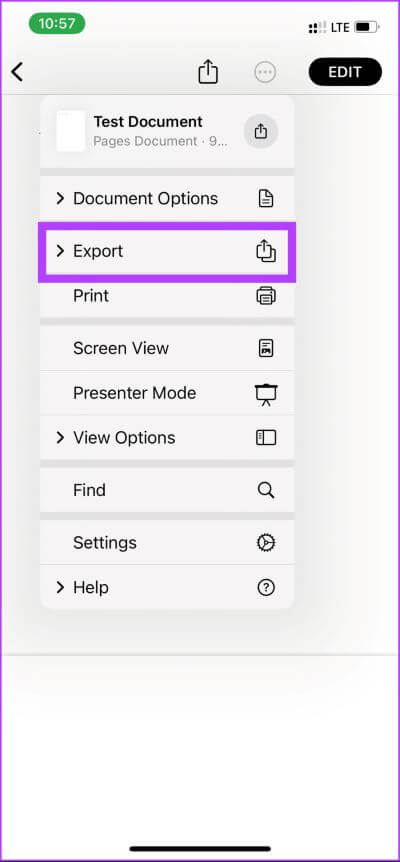
الخطوة 4: يتم تحويل الملف ، ومن Share Sheet حدد الطريقة التي تريد نقل الملف بها.
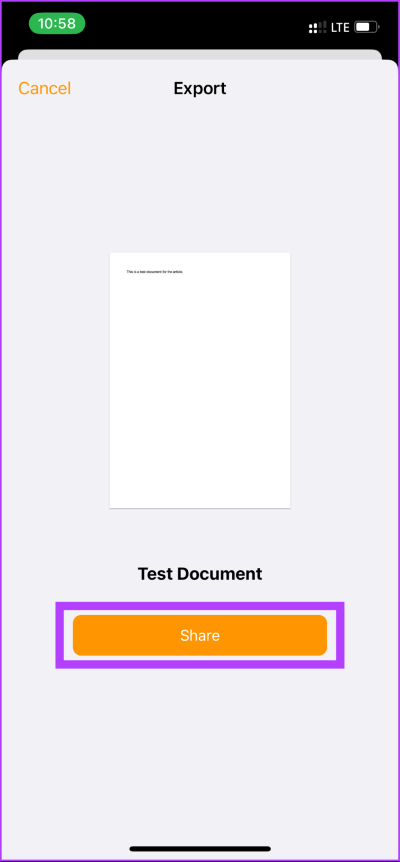
هذا كل شيء. لقد قمت بتحويل مستند Pages إلى تنسيق من اختيارك. بسيط جدا ، أليس كذلك؟ إذا لم يكن لديك وصول إلى جهاز Mac أو iPhone لتحويل تنسيق الملف ، فانتقل إلى الطريقة التالية.
3. كيفية فتح ملفات PAGES على WINDOWS باستخدام ICLOUD
هذه الطريقة ، كما هو مذكور في العنوان ، تتضمن استخدام iCloud. الخطوات بسيطة إلى حد ما وسهلة التنفيذ.
الخطوة 1: افتح icloud.com في متصفحك المفضل على جهاز الكمبيوتر الخاص بك.
الخطوة 2: أدخل بيانات الاعتماد الخاصة بك لتسجيل الدخول باستخدام معرف Apple الخاص بك.
الخطوة 3: حدد Pages . سيؤدي هذا إلى فتح علامة تبويب جديدة بإصدار الويب الخاص Pages .
الخطوة 4: الآن ، انقر فوق أيقونة التحميل في الجزء العلوي من Pages .
الخطوة 5: حدد الملف من جهاز كمبيوتر يعمل بنظام Windows وانقر فوق فتح.
الخطوة 6: بمجرد تحميل المستند ، انقر فوق أيقونة ثلاثية النقاط في الأسفل.
الخطوة 7: من قائمة السياق ، اختر “تنزيل نسخة”.
الخطوة 8: في موجه “اختيار تنسيق التنزيل” ، انقر فوق Word.
وها أنت ذا. يتم تنزيل ملف Pages بتنسيق Word على جهاز الكمبيوتر الشخصي الذي يعمل بنظام Windows. إذا لم يكن لديك بيانات الاعتماد لاستخدام iCloud ، فانتقل إلى الطريقة التالية.
4. كيفية فتح مستند Pages على جهاز الكمبيوتر باستخدام Google Drive
إذا تمت مشاركة مستند Pages معك عبر Google Drive ، فيمكنك تحويله بسرعة قبل التنزيل. اتبع الخطوات المذكورة أدناه.
الخطوة 1: انتقل إلى Google Drive من المستعرض المفضل لديك وحدد موقع ملف Pages .
الخطوة 2: انقر بزر الماوس الأيمن فوق ملف Pages ، وحدد فتح باستخدام واختر CloudConvert.
الخطوة 3: اختر حساب Google المطلوب لإنشاء حساب على CloudConvert إذا لم يكن لديك حساب بالفعل.
الخطوة 4: امنح CloudConvert حق الوصول إلى الملفات بالنقر فوق السماح.
الخطوة 5: الآن ، اختر اسم مستخدم مفضلًا وانقر فوق تسجيل.
الخطوة 6: يجب أن يكون الملف موجودًا بالفعل على الصفحة الرئيسية. انقر على أيقونة شيفرون بجوار التحويل إلى واختر التنسيق المفضل لديك.
ملاحظة: إذا كان الملف غير متوفر ، فانقر فوق خيار تحديد ملف ، واختر ملف الصفحات ، وانقر فوق فتح.
الخطوة 7: قم بإلغاء تحديد المربع “حفظ ملفات الإخراج إلى Google Drive” إذا كنت ترغب في تنزيل الملف المحول. أخيرًا ، انقر فوق تحويل.
الخطوة 8: بمجرد التحويل ، انقر فوق تنزيل.
ها أنت ذا. تم تحويل ملف Pages وتنزيله بسهولة على جهاز كمبيوتر يعمل بنظام Windows. إذا كنت لا تريد القيام بذلك من خلال Google Drive أو لا تشعر بالراحة أثناء إجراء عملية التسجيل ، فيمكنك استخدام أداة عبر الإنترنت لتحويل الملف. اتبع على طول.
5. كيفية فتح ملف .PAGES على WINDOWS باستخدام الأدوات عبر الإنترنت
بالنسبة لهذه الطريقة ، سنستخدم محولًا تابعًا لجهة خارجية لتحويل مستند Pages إلى Word.
إذا كنت تبحث على الإنترنت ، فهناك العديد من هذه المواقع ؛ اخترنا FreeConvert لأنه يسمح لك بتحميل ما يصل إلى 1 جيجابايت من الملفات وله واجهة مستخدم جميلة وسهلة الاستخدام. أفضل جزء هو أنه مجاني. لنبدأ بالخطوات
الخطوة 1: انتقل إلى موقع FreeConvert على الويب باستخدام الرابط أدناه.
الخطوة 2: انقر فوق الزر اختيار الملفات وحدد ملفات Pages من جهاز الكمبيوتر الخاص بك.
الخطوة 3: بمجرد التحميل ، انقر فوق خيارات الإخراج وحدد خيار WORD.
ملاحظة: يمكنك إضافة ملفات صفحات متعددة وتحويلها بشكل مجمّع.
الخطوة 4: انقر فوق الزر “تحويل” وابدأ التحويل.
الخطوة 5: بمجرد اكتمال التحويل والمعالجة ، انقر فوق زر التنزيل.
كل ما عليك فعله هو النقر فوق الزر تنزيل وحفظ الملف على جهاز الكمبيوتر الخاص بك. وهذا كل شيء. لقد نجحت في تحويل ملف الصفحة إلى مستند Word.
توجد هذه الطريقة الأقل شيوعًا على نظام التشغيل Windows والتي تتيح لك معاينة الصفحة الأولى لملف الصفحات دون الحاجة إلى تحويلها. إذا كنت حريصًا ، فتحقق من الطريقة التالية.
6. كيفية عرض ملف Pages على WINDOWS عن طريق تغيير الامتداد
هذه الطريقة مفيدة إذا كنت تريد معاينة المستند دون عرضه بالكامل أو تحريره. ولكن ، إذا كنت ترغب في تحرير ملف Pages على جهاز كمبيوتر يعمل بنظام Windows ، فتجاهل هذه الطريقة وتحقق من الطرق الأخرى المذكورة في هذه المقالة. بالنسبة للآخرين ، اتبع الخطوات أدناه.
ملاحظة: قد لا تكون هذه الطريقة مفيدة للجميع ، ولكن من الجيد دائمًا أن يكون لديك خدعة أو اثنتين في سواعدك.
الخطوة 1: اضغط على مفتاح Windows على لوحة المفاتيح ، واكتب File Explorer ، وانقر فوق فتح.
الخطوة 2: انقر على قائمة النقاط الثلاث في الجزء العلوي بجوار عامل التصفية.
الخطوة 3: من القائمة المنسدلة ، حدد الخيارات.
الخطوة 4: انتقل إلى علامة التبويب “عرض” في مربع الحوار “خيارات المجلد”.
الخطوة 5: في علامة التبويب عرض ، ضمن الإعدادات المتقدمة ، قم بالتمرير لأسفل للعثور على “إخفاء الامتدادات لأنواع الملفات المعروفة” ، وانقر على تطبيق ثم موافق.
الخطوة 6: الآن ، انتقل إلى ملف الصفحة وحدد موقعه ، وانقر بزر الماوس الأيمن فوقه ، وحدد خيار إعادة التسمية.
الخطوة 7: الآن ، احذف .pages ، واستبدلها بـ .zip ، واضغط على Enter.
الخطوة 8: حدد نعم في موجه إعادة التسمية.
الخطوة 9: الآن ، قم باستخراج ملف Zip.
هذا كل شيء ، بمجرد استخراج ملف .zip ، يفتح المجلد للمعاينة. يجب أن تكون قادرًا على عرض الصفحة الأولى من المستند بتنسيق الصورة. ومع ذلك ، لن تتمكن من تعديله.
نصيحة: إذا كنت تستخدم نظام Mac ، فيمكنك مراجعة هذا الدليل لتحويل مستند Word إلى ملفات Pages.
أسئلة وأجوبة حول فتح ملف Pages على كمبيوتر WINDOWS
1. هل يمكنني استخدام Pages Apple على Windows؟
ليس تماما. تم تصميم صفحات Apple خصيصًا لنظام Apple البيئي ، مثل macOS و iOS و iPadOS. ومع ذلك ، يمكنك استخدام ملف Pages على Windows عن طريق تحويل الملف إلى تنسيق يدعمه Windows مثل .txt ، .rtf ، .doc ، .docx ، .odt ، وما إلى ذلك.
2. هل يتم حفظ مستندات Pages تلقائيًا؟
نعم ، يتم حفظ مستندات Pages تلقائيًا أثناء العمل عليها. لا داعي للقلق بشأن الحفظ اليدوي.
3. كيف يمكنني استعادة Pages ؟
لعرض محفوظات مستند Pages في macOS ، افتح مستند Pages> انتقل إلى قائمة ملف> حدد الرجوع إلى> اختر استعراض جميع الإصدارات. لاستعادة إصدار سابق من المستند ، حدد الإصدار الذي تريد استعادته وانقر فوق استعادة.
تحوّل واستمر في العمل
ستساعدك جميع الطرق المذكورة في هذه المقالة على عرض وتحرير محتويات ملف الصفحة وتقديم حل فعال لأولئك الذين ليس لديهم إمكانية الوصول إلى جهاز Mac أو iPhone أو iPad. قد لا تحافظ هذه الطرق البديلة بشكل كامل على بعض ميزات التنسيق والتخطيط. ومع ذلك ، فهي أداة مفيدة للوصول إلى ملفات Pages على جهاز كمبيوتر يعمل بنظام Windows والعمل معها.